Co to jest CompatTelRunner.exe w systemie Windows 11/10? Czy mogę to wyłączyć?
W tym poście omówimy, czym jest telemetria zgodności firmy Microsoft(Microsoft Compatibility Telemetry) ( CompatTelRunner.exe ) i pokażemy, jak ją wyłączyć, jeśli pokazuje wysokie użycie dysku(High Disk) i procesora(CPU Usage) w Windows 11/10 .
Co to jest proces CompatTelRunner?
CompatTelRunner.exe to proces telemetrii zgodności firmy Microsoft(Microsoft Compatibility Telemetry) . Okresowo wysyła dane dotyczące użytkowania i wydajności na adresy IP firmy Microsoft(Microsoft IP) , dzięki czemu można wprowadzać ulepszenia w zakresie doświadczenia użytkownika i użytkowania oraz naprawiać potencjalne problemy. Jest on domyślnie włączony, a punkty danych są przydatne dla firmy Microsoft(Microsoft) do ulepszania systemu Windows 10(Windows 10) . Niektórzy użytkownicy zgłaszali jednak, że wyświetla wysokie zużycie dysku(Disk) lub procesora(CPU) , a tym samym spowalnia ich komputer.
Telemetria zgodności firmy Microsoft(Microsoft Compatibility Telemetry) ( CompatTelRunner.exe )
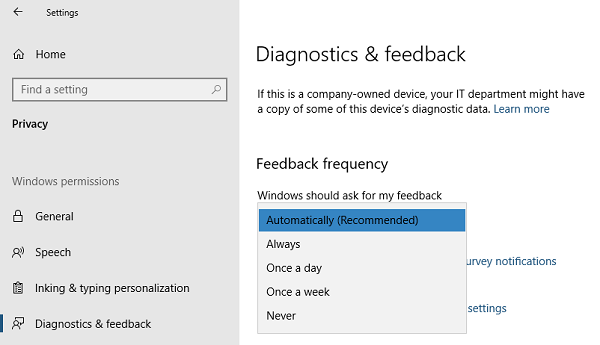
Telemetria(Telemetry) systemu Windows to dane systemowe przesyłane przez składnik Środowisko i telemetria połączonego użytkownika(Connected User Experience and Telemetry) . Służy do zabezpieczania urządzeń z systemem Windows(Windows) . Pomaga także firmie Microsoft(Microsoft) poprawić jakość usług Windows i Microsoft . CompatTelRunner.exe na Windows 10 to program zarządzający wszystkim.
Jeśli przejdziesz do Windows Settings > Privacy > Diagnostyka(Diagnostics) i opinie, możesz tutaj skonfigurować telemetrię(Telemetry) . Możesz zmienić częstotliwość przesyłania opinii z zawsze na raz w tygodniu lub nawet nigdy. To samo miejsce daje możliwość usunięcia danych diagnostycznych.
Jak wyłączyć aktywność CompatTelRunner.exe ?
Niektórzy użytkownicy zgłaszali, że gdy ten program działa, skanuje wiele plików na dysku twardym i wysyła dużą ilość danych przez Internet. Rozpoczyna się zaraz po uruchomieniu komputera, a działanie to spowalnia komputer, a nawet sprawia, że czasami przestaje odpowiadać.
Jak naprawić wysokie użycie procesora(CPU) przez telemetrię zgodności firmy Microsoft(Microsoft) ?
Jeśli chcesz wyłączyć CompatTelRunner.exe , oto co możesz zrobić:
- Wyłącz zadania związane z działaniem aplikacji(Application Experience Tasks) w Harmonogramie zadań(Task Scheduler)
- Wyłącz telemetrię systemu Windows(Windows Telemetry) za pomocą Edytora zasad grupy(Group Policy Editor)
- Wyłącz telemetrię za pomocą rejestru.
1] Wyłącz zadania związane z działaniem aplikacji(Application Experience Tasks) w Harmonogramie zadań(Task Scheduler)
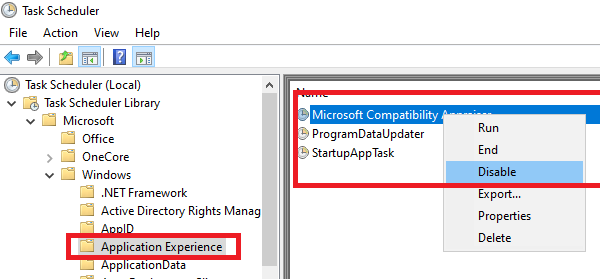
- Wpisz taskchd.msc(taskschd.msc) w wierszu Uruchom i naciśnij Enter.
- Otworzy się Harmonogram zadań.
- Przejdź(Navigate) do Task Scheduler Library > Microsoft > Windows > Application Experience
- Wybierz zadanie Microsoft Compatibility Appraiser , kliknij je prawym przyciskiem myszy i wyłącz je.
Wyłączone zadanie zbiera informacje telemetryczne programu, jeśli zostało włączone do Programu poprawy jakości obsługi klienta firmy Microsoft(Microsoft Customer Experience Improvement Program) .
Możesz również zamiast tego zmienić czas przesyłania danych.
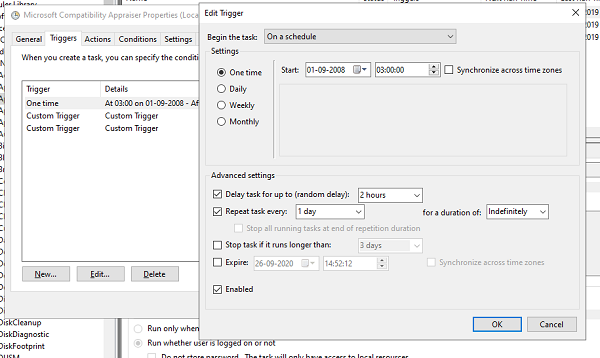
- Kliknij program prawym przyciskiem(Right-click) myszy i kliknij Właściwości
- Przejdź do sekcji Wyzwalacz(Trigger) i kliknij dwukrotnie dowolny wyzwalacz, aby go otworzyć.
- Tutaj możesz zmienić harmonogram programu, ustawienia powtarzania zadań, opóźnienia i nie tylko.
2] Wyłącz telemetrię systemu Windows(Windows Telemetry) za pomocą Edytora zasad grupy(Group Policy Editor)
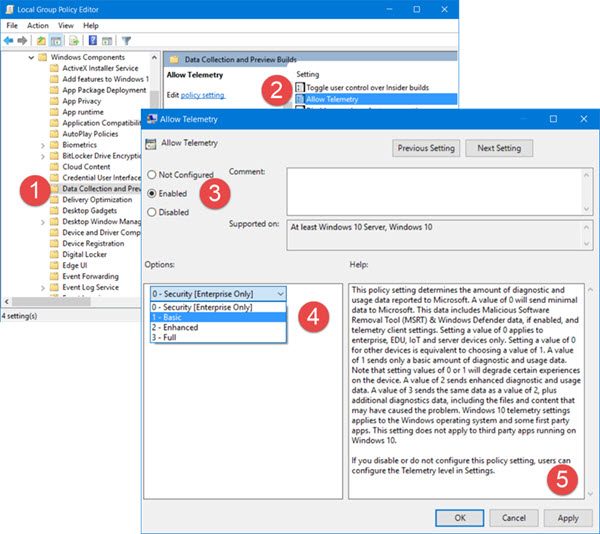
Windows Telemetry to program, który zbiera wszelkiego rodzaju dane w systemie Windows(Windows) . W systemie Windows 10 dostępne są cztery poziomy telemetrii — Bezpieczeństwo(Security) , Podstawowy(Basic) , Ulepszony(Enhanced) i Pełny(Full) . Możesz wybrać poziom podstawowy(Basic) , aby zmniejszyć aktywność po przejściu tutaj w GPEDIT :
Konfiguracja komputera > Szablony administracyjne > Składniki systemu Windows > Zbieranie danych i kompilacje podglądu(Preview Builds)
3] Wyłącz telemetrię za pomocą Rejestru
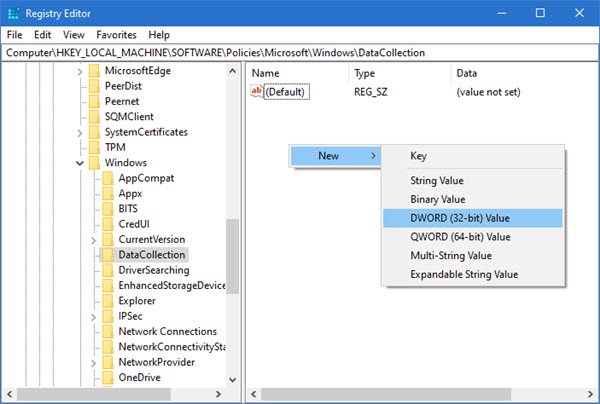
Uruchom REGEDIT i przejdź do następującego klucza:
Computer\HKEY_LOCAL_MACHINE\SOFTWARE\Policies\Microsoft\Windows\DataCollection
Kliknij prawym przyciskiem myszy(Right-click) w prawym panelu bocznym i wybierz wartość (Value)DWORD (32-bitowa) .
Nazwij klucz Zezwalaj na telemetrię(Allow Telemetry) i nadaj mu wartość 0 .
Czy powinienem wyłączyć CompatTelRunner?
Jeśli plik CompatTelRunner.exe(CompatTelRunner.exe) zużywa znaczną ilość zasobów systemowych i powoduje spowolnienie działania, zaleca się wyłączenie programu CompatTelRunner(CompatTelRunner) . Spowoduje to wyłączenie działań związanych z gromadzeniem danych, co z kolei zwolni zasoby komputera dla innego oprogramowania. Z tych powodów możesz wyłączyć CompatTelRunner .
Mam nadzieję że to pomoże.(Hope this helps.)
Chcesz wiedzieć o tych procesach, plikach lub typach plików?(Want to know about these processes, files or file types?)
Nvxdsync.exe | Svchost.exe | RuntimeBroker.exe | TrustedInstaller.exe | Pliki DLL lub OCX | StorDiag.exe | MOM.exe | Proces hosta dla zadań systemu Windows(Host Process for Windows Tasks) .
Related posts
Co to jest Sihost.exe w systemie Windows 11/10? Jak się dowiedzieć, czy to wirus?
Co to jest proces YourPhone.exe w systemie Windows 11/10? Czy mam go usunąć?
Microsoft Office Szybka instalacja Wysokie użycie procesora w systemie Windows 11/10
Wystąpił problem podczas uruchamiania StartupCheckLibrary.dll w systemie Windows 11/10
Napraw system przerywa wysokie użycie procesora w systemie Windows 11/10
Jak otworzyć Właściwości systemu w Panelu sterowania w systemie Windows 11/10?
Co to jest TrustedInstaller.exe w systemie Windows 11/10?
Jak znaleźć identyfikator procesu aplikacji w systemie Windows 11/10?
Jak korzystać z aplikacji Alarmy i zegary w systemie Windows 11/10?
Jak dodać Edytor zasad grupy do systemu Windows 11/10 Home Edition?
Napraw błąd CRITICAL PROCESS DIED, 0x000000EF w systemie Windows 11/10
Jak sprawdzić dziennik zamykania i uruchamiania w systemie Windows 11/10?
Co to jest proces IgfxEM.exe widoczny w systemie Windows 11/10?
Jak włączyć lub wyłączyć funkcję archiwizacji aplikacji w systemie Windows 11/10?
Co to jest plik PPS? Jak przekonwertować PPS na PDF w Windows 11/10?
Procesor nie działa z pełną prędkością lub wydajnością w systemie Windows 11/10
Utwórz kopię zapasową, przenieś lub usuń PageFile.sys podczas zamykania systemu Windows 11/10
Najlepsze darmowe oprogramowanie harmonogramu dla Windows 11/10
Jak zamienić dyski twarde w systemie Windows 11/10 za pomocą funkcji Hot Swap?
Tekst PDF znika podczas edycji lub zapisywania pliku w systemie Windows 11/10
